Cómo reparar el error "iTunes está descargando software para este iPhone"
¿Sabes cómo reparar el error "iTunes está descargando software para este iPhone"? En este apartado te presentaremos algunas de las mejores soluciones para este error.
Aug 01, 2025 • Archivado en: Soluciones de Reparación Móvil • Soluciones probadas
Si eres un usuario de iPhone por mucho tiempo, es posible que conozcas algunos de los problemas como "iTunes está descargando software para este iPhone". Este error es bastante común y ocurre instantáneamente, de hecho, es muy familiar para los usuarios de iPhone en todas las versiones de iOS. El día de hoy, te presentamos algunas soluciones válidas y efectivas para este problema.
No esperemos más y procedamos a conocer más acerca de este error y sobre sus posibles soluciones.
- Parte 1: ¿Cuánto tiempo tarda iTunes en descargar el software para el iPhone?
- Parte 2: Restablecer la configuración de Red
- Parte 3: Restaurar desde una copia de seguridad antigua de iTunes
- Parte 4: Restaurar el iPhone desde el modo de recuperación
- Parte 5: Soluciona cualquier problema de iPhone con Dr. Fone - Reparación de sistema
Parte 1: ¿Cuánto tiempo tarda iTunes en descargar el software para el iPhone?
A pesar de las diferentes versiones de iOS, todos los dispositivos que funcionan con este sistema operativo como iPhone, iPad o iPod, han sido diseñados considerando en que cada actualización o mejora de software tendría mejores funciones en comparación con la anterior. Estas actualizaciones apuntan básicamente a enfrentar los problemas de seguridad de cualquier versión existente previamente. Por lo general, contienen ciertas mejoras y la corrección de los varios errores.
Generalmente no hay un límite de tiempo específico para la descarga de software en el iPhone, sin embargo, puedes tomar como referencia la información detallada en la siguiente captura de pantalla.
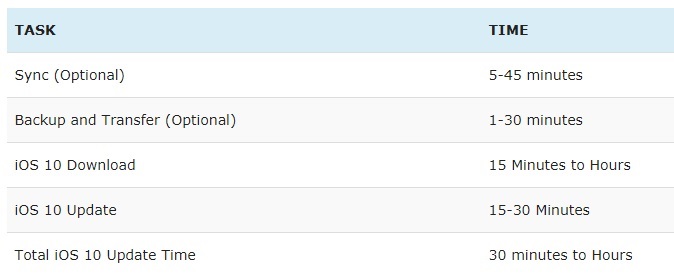
Entonces, ¿cuándo aparece exactamente el error "iTunes está descargando software para este iPhone"? generalmente aparece cuando se va a realizar un restablecimiento de fábrica o actualización del software del iPhone. Como tal, no hay un momento particular para este error. Además, este error puede causar muchos problemas que limitan la descarga de otro software o pueden alterar el funcionamiento normal del dispositivo.
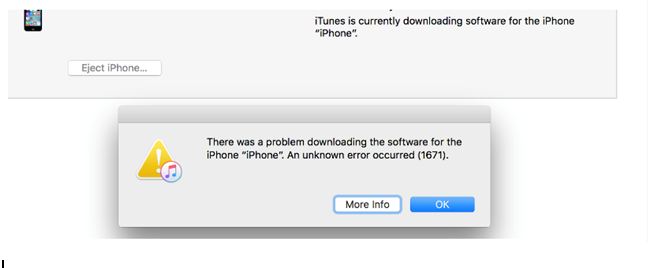
A continuación se mencionan algunas de las soluciones para resolver este problema, simplemente lee atentamente y sigue las instrucciones.
Parte 2: Restablecer la configuración de Red
Uno de los principales requisitos para una actualización de software de iOS es una conexión de red estable. Si tu red es inestable, te recomendamos no intentar actualizar tu iPhone. Si estás utilizando una conexión Wi-Fi no conocida para actualizar el iPhone, entonces puede existir la posibilidad de que iTunes muestre una ventana emergente con el contenido "iTunes está descargando software para este iPhone".
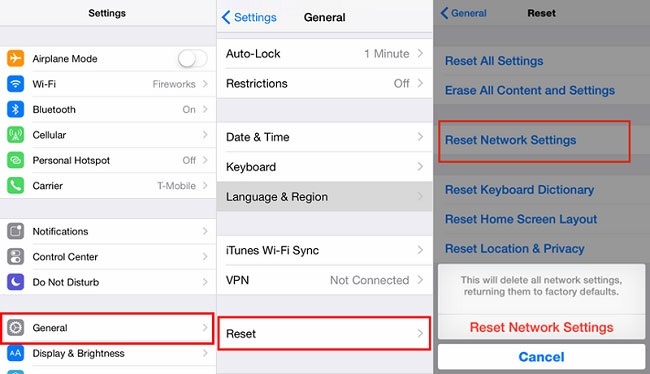
iTunes está descargando software para este iPhone - Solución
La solución es muy simple, solamente intenta trabajar con una conexión de red estable o reinicia la fuente de conexión a Internet e intenta nuevamente para que iTunes termine de descargar el software para el iPhone.
Parte 3: Restaurar desde una copia de seguridad antigua de iTunes
La siguiente guía paso a paso te enseñará a actualizar el software de tu iPhone desde iTunes.
1. Inicia el programa iTunes en tu PC.
2. Conecta tu dispositivo a la PC con un cable USB. Escoge la conexión desde la barra de herramientas. Si estás utilizando una versión anterior, puedes elegirla desde la barra lateral.
3. No olvides hacer clic en la casilla copia de seguridad para asegurarte de que tus datos se mantengan una vez terminada la restauración.
4. Selecciona "Configurar como un nuevo iPhone" o "Restaurar desde esta copia de seguridad" y luego haz clic en continuar.
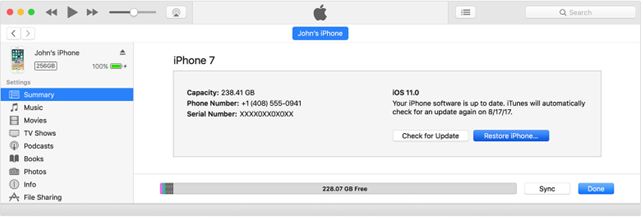
!Eso es todo¡.
Parte 4: Restaurar el iPhone desde el modo de recuperación
En este apartado, existen algunos pasos que debes seguir para resolver el error "iTunes está descargando software para este iPhone".
1. El primer paso es mantener abierto iTunes y conectar tu dispositivo a la computadora, aquí, podrás observar que aparece un mensaje emergente el cual dice que el iPhone se encuentra en "modo de recuperación" y que necesita ser restaurado (ver la imagen a continuación).
2. Ahora selecciona el dispositivo que aparece en la barra de herramientas y luego en la pestaña resumen para hacer clic en la opción "restaurar".
3. Finalmente, sigue las instrucciones de iTunes para hacer una copia de seguridad de la configuración de tu iPhone. ¡Ahora podrás restaurar la configuración del dispositivo a la configuración inicial de fábrica!
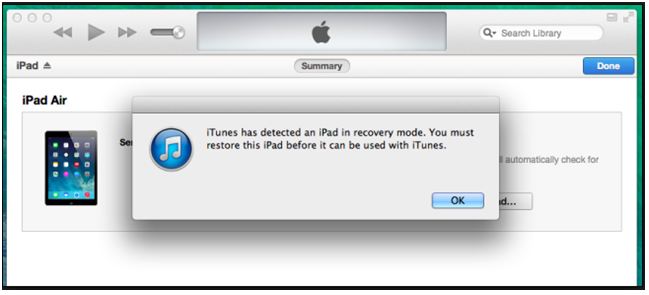
Además de los métodos antes mencionados, hay una forma increíble de deshacerse del error, y es que con dr.fone para iTunes.
Parte 5: Soluciona cualquier problema de iPhone con Dr. Fone - Reparación de sistema
Empecemos con este proceso paso por paso para reparar los problemas de descarga de software en iTunes. ¡El software dr.fone - Reparación de sistema! te ayudará a reparar la mayoría de problemas relacionados con iOS sin perder tus datos. No se necesitan tener habilidades técnicas.

dr.fone - Reparación de sistema
Repara errores de sistema del iPhone sin pérdida de datos.
- Vuelve a la normalidad el funcionamiento de iOS, sin perder ningún dato.
- Arregla varios inconvenientes de iOS como atascado en el modo de recuperación, Logotipo blanco de Apple, Pantalla negra, bucles en el inicio, entre otros.
- Soluciona otros errores de iPhone y errores de iTunes, como error de iTunes 4013, error 14, error de iTunes 27,error de iTunes 9 y más.
- Trabaja para todos los modelos de iPhone, iPad e iPod touch.
- Totalmente compatible con el último iOS 13.

Paso 1. Conecta el dispositivo iOS a la computadora
En este paso, debes usar el cable USB, preferiblemente el original de tu iPhone, procede conectando tu dispositivo iOS como iPhone, iPad o iPod touch a la PC. El segundo paso es iniciar dr.fone en la computadora y elegir "Reparación de sistema".

Se mostrará una ventana de la siguiente manera una vez que se inicie la "Reparación de sistema". Selecciona "Modo estándar" para retener los datos.

Consejo a tener en cuenta: para evitar la sincronización automática, no inicies iTunes cuando ejecutes dr.fone. A continuación, Abre iTunes > escoge Preferencias > Haz clic en dispositivos, marca “Evitar que los iPods, iPhones y iPads se sincronicen automáticamente”. ¡Listo!
Paso 2. Dispositivo de arranque en modo DFU
Aquí, debes realizar el "apagado" del dispositivo manteniendo presionados los botones bajar el volumen y encender durante más de 10 segundos. Este proceso de mantener presionados los botones tomará al menos cuatro minutos, dependiendo de la cantidad de datos en tu dispositivo.
Durante este proceso, si observas los datos que estás buscando, puedes soltar el botón "Encendido" y luego bajar el volumen hasta obtener el modo DFU.
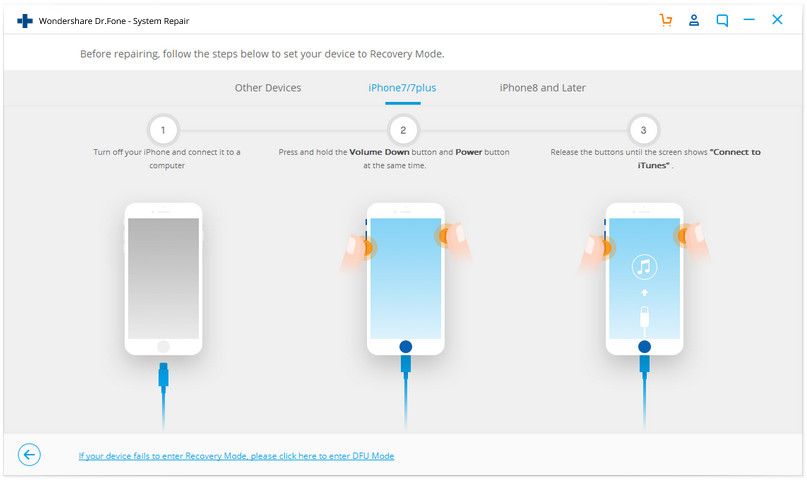
Paso 3. Selecciona y descarga el Firmware
Una vez que completada la descarga, podrás ver que como resultado que el programa ha generado el firmware en tu PC. Tanto la descarga como el firmware se mostrarán en tu dispositivo, en categorías. Al seleccionar los datos, podrás restaurar y verificar los datos cuando tengas el problema "iTunes está descargando una actualización de software para este iPhone".
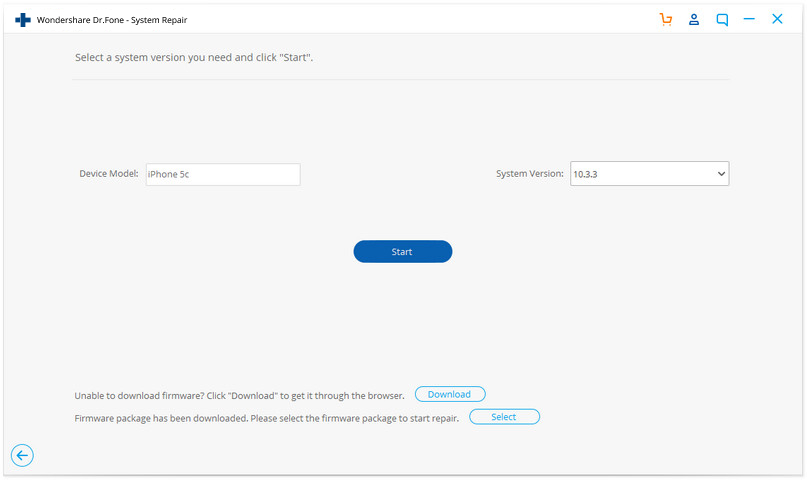
Notarás que hay un cuadro de "Descarga en proceso" en el centro de tu PC. También puedes buscar un archivo específico escribiendo una palabra clave en ese cuadro.

Ahora descarga los datos en tu computadora o en tu dispositivo haciendo clic en el botón de inicio.
Paso 4. Ahora mira tu iPhone en la vista normal:
Una vez que se ha completado la descarga, podrás iniciar el proceso para corregir el error. Haz clic en "Reparar ahora" y notarás que tu iPhone ha vuelto a la normalidad.

Así que ahora podrás arreglar el error de "iTunes está descargando una actualización de software para este iPhone". Hemos dado una explicación detallada de todos los métodos para rectificar el error de tu iPhone usando iTunes y también mediante el proceso de recuperación del sistema de dr.fone - Kit de herramientas de reparación del sistema. ¡Entonces, ve y disfruta de tus actividades con tu iPhone!
También podría gustarte
Respaldar y Recuperar iTunes
- iTunes
- 1 iTunes Backup Apps
- 2 Que Hace la Copia de Seguridad de iTunes
- 3 Ver las Fotos en tu Respaldo de iTunes
- 5 Extractores de Respaldo de iTunes Gratuitos
- 9 Locación del Backup de iTunes
- 13 Respaldo de iTunes Corrupto
- 14 Ver Respaldo de iTunes
- 15 Recuperar Datos de iPhone
- 17 Recuperar Datos de iTunes
- 19 Recuperar desde Respaldo de iTunes
- 21 Cambiar la Cuenta de iTunes
















Paula Hernández
staff Editor